Retrofit指南
这是一篇关于如何使用Retrofit写一个Android的REST客户端的小教程。
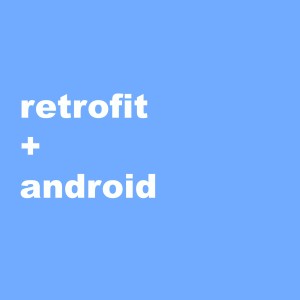
我为什么选择Retrofit?
在使用square的Retrofit之前,我尝试过Volley和AsyncTask。但在使用过Retrofit之后,我的工作变得更加简单了。在开始阅读教程之前,建议先阅读一下下面的几个话题。这是一个入门项目,可以让你了解如何使用Retrofit从API获取数据。
这个项目也加到了我的Github中。
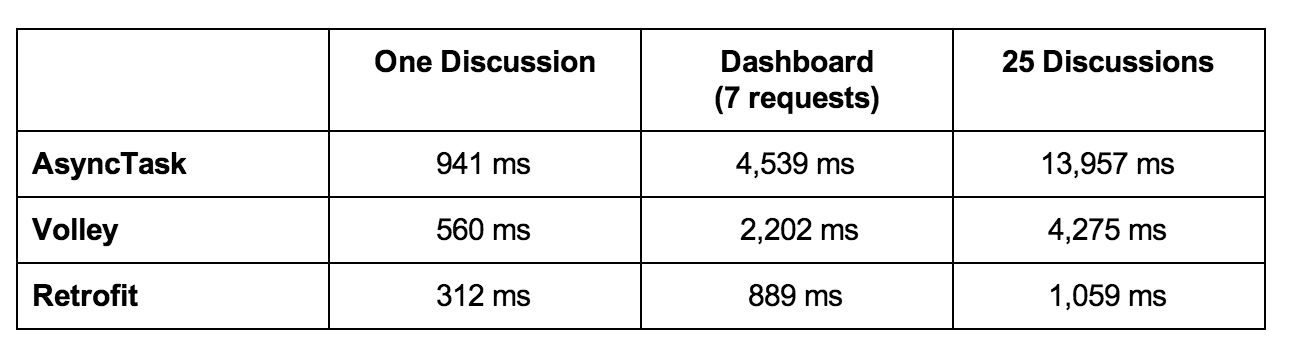
与Retrofit相比,Volley是一个小型的、缺乏正式文档说明库。Retrofit是Square开发的,后者还开发过okhttp,picasso...等一些著名的库(你可以在这里找到其他的库)。如果你需要Volley的指引,你可以在Google Training或者Volley Plus from DWork找到相关文档。
简介
Retrofit是Square开发的一个Android和Java的REST客户端库。这个库非常简单并且具有很多特性,相比其他的网络库,更容易让初学者快速掌握。它可以处理GET、POST、PUT、DELETE...等请求,还可以使用picasso加载图片。在使用Picasso或Volley之前,可以先来读读这个。
别纠结简介了,开始编码吧!!!
Demo里使用是Github的API : https://api.github.com/users/basil2style
你可以使用这个Demo App来搜索github的用户详细信息
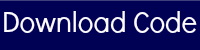
1) 概述
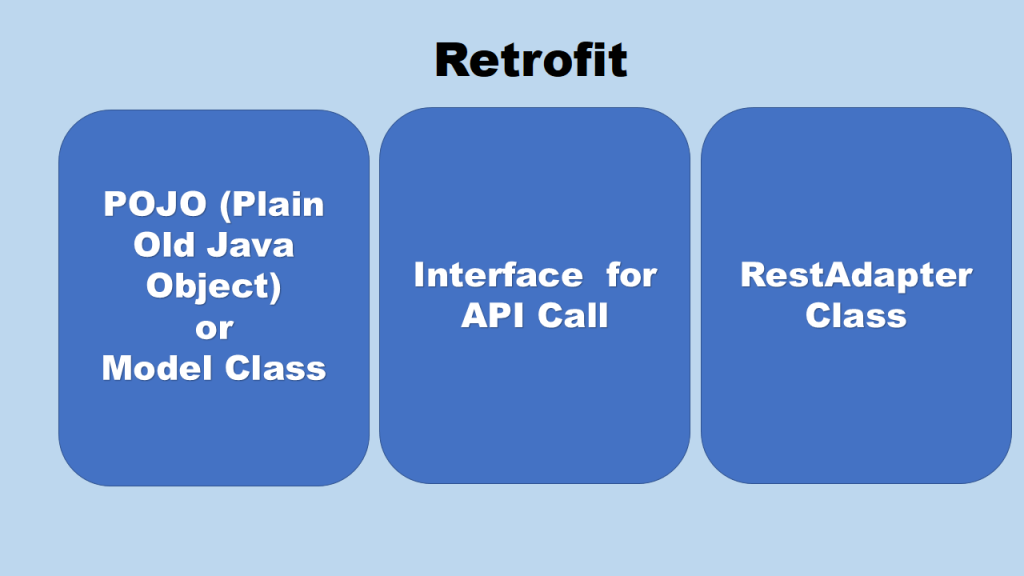
1) POJO或模型实体类 : 从服务器获取的JSON数据将被填充到这种类的实例中。
2) 接口 : 我们需要创建一个接口来管理像GET,POST...等请求的URL,这是一个服务类。
3) RestAdapter类 : 这是一个REST客户端(RestClient)类,retrofit中默认用的是Gson来解析JSON数据,你也可以设置自己的JSON解析器,比如jackson,我们将在下面的教程中详细解说明。
2) 添加Retrofit库到项目中
Gradle :
compile 'com.squareup.retrofit:retrofit:1.9.0'目前,1.9.0是最新的版本. 你可以在这里获取更新的版本。
JAR :
3) 创建项目
1) 在Android Studio中创建新项目: File => New Project ,填写描述信息并点击Next.
2) 填写minimum SDK,我用的是4.0+(Retrofit支持Android 2.3+或Java 6以上)
3) 选择Blank Activity然后填写Activity Name和Layout Name,最后点击 Finish.
4) Gradle : 你可以在app =>build.gradle中添加Retrofit的库文件。
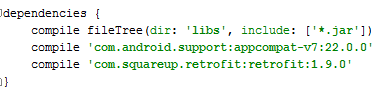
Jar包的添加方式 : 将jar包添加到libs文件夹下,右键点击Add as Library.
5) 创建两个包:API和model。
6) 在API包下右键点击New => Java Class , 填写Name为gitapi并设置为Interface。
6) 在API包下创建名gitapi的接口。
7) 在model包下右键点击New => Java Class, 填写Name为gitmodel并设置为Class。
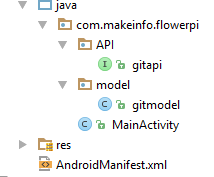
4) Android Manifest
1) 添加INTERNET PERMISSION权限
<uses-permission android:name="android.permission.INTERNET"/>你的Manifest文件看起来应该是这样的 :
<?xml version="1.0" encoding="utf-8"?>
<manifest xmlns:android="http://schemas.android.com/apk/res/android"
package="com.makeinfo.flowerpi" >
<uses-permission android:name="android.permission.INTERNET"/>
<application android:allowBackup="true"
android:icon="@mipmap/ic_launcher"
android:label="@string/app_name"
android:theme="@style/AppTheme" >
<activity
android:name=".MainActivity"
android:label="@string/app_name" >
<intent-filter>
<action android:name="android.intent.action.MAIN" />
<category android:name="android.intent.category.LAUNCHER" />
</intent-filter>
</activity>
</application>
</manifest>5) 模型类
首先,我们需要创建一个POJO或模型类。服务器返回的JSON数据不能在Java里直接使用,所以我们需要用模型类来做转换。
URL的结构是这样的:https://api.github.com/users/ + “search term”
举个栗子:https://api.github.com/users/basil2style
我们的JSON返回数据是这样的:
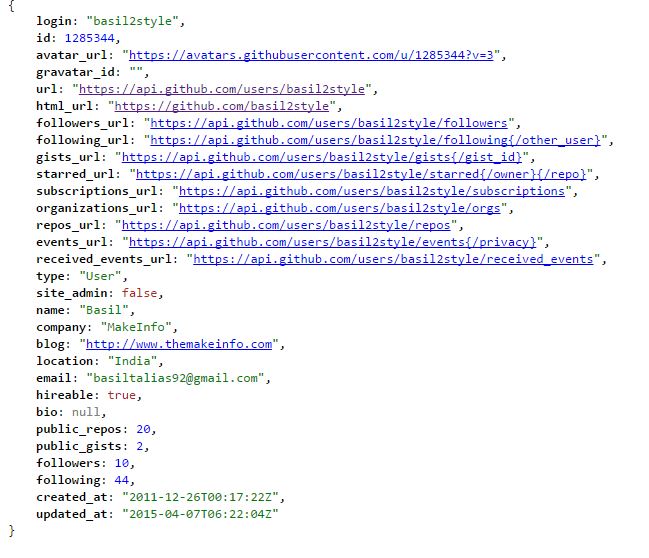
这是一个JSON Object,如果你不了解JSON Array和JSON Object的区别,请看这里。
使用jsonschema2pojo来创建POJO更加简单,不要每一个JSON数据的POJO转换都用它,有时候会报错。选择源代码类型为Json,注解类型是Gson,然后点击preview。
点击这里(需翻墙)查看gitmodel.java源代码。
6) gitapi.java
1) 现在我们需要使用接口调用URL.
@GET("/users/{user}"), 添加这个注解会调用服务器,参数url基于BASE URL,服务调用的参数以'/'开头,其中{user}是从EditText获取的字符串。
@Path("user") String user 就是我们从EditText获取的字符串。
服务器端响应的数据则会被存储到POJO实例中去。
public interface gitapi {
@GET("/users/{user}") // here is the other url part.best way is to start using /
public void getFeed(@Path("user") String user, Callback<gitmodel> response);
// string user is for passing values from edittext for eg: user=basil2style,google
// response is the response from the server which is now in the POJO
}7) RestAdapter
现在该主要部分了,你需要设置Rest Adapter和service类.
1) API就是Base URL.
2) 我们需要设置Endpoint(API)并调用buid()方法来创建一个RestAdapter对象。
3) 使用我们的gitapi来创建一个服务适配器(service for adapter)。
4) 调用函数并获得响应数据,回调接口是用来异步的获取模型实例的,我们的回调接口需要实现成功回调方法(success request)和错误处理方法(error handling)。
5) 我们解析好的json数据的现在就存在于POJO实例中了,你可以每次调用一条。
String API = "https://api.github.com";
RestAdapter restAdapter = new RestAdapter.Builder().setLogLevel(RestAdapter.LogLevel.FULL).setEndpoint(API).build();
gitapi git = restAdapter.create(gitapi.class);
git.getFeed(user, new Callback<gitmodel>() {
@Override
public void success(gitmodel gitmodel, Response response) {
tv.setText("Github Name :" + gitmodel.getName() +
"\nWebsite :" + gitmodel.getBlog() +
"\nCompany Name :" + gitmodel.getCompany());
pbar.setVisibility(View.INVISIBLE); // disable progressbar
}
@Override
public void failure(RetrofitError error) {
tv.setText(error.getMessage());
pbar.setVisibility(View.INVISIBLE); //disable progressbar
}
});完整的MainActivty.java代码:
package com.makeinfo.flowerpi;
import android.support.v7.app.ActionBarActivity;
import android.os.Bundle;
import android.view.Menu;
import android.view.MenuItem;
import android.view.View;
import android.widget.Button;
import android.widget.EditText;
import android.widget.ProgressBar;
import android.widget.TextView;
import com.makeinfo.flowerpi.API.gitapi;
import com.makeinfo.flowerpi.model.gitmodel;
import retrofit.Callback;
import retrofit.RestAdapter;
import retrofit.RetrofitError;
import retrofit.client.Response;
public class MainActivity extends ActionBarActivity {
Button click;
TextView tv;
EditText edit_user;
ProgressBar pbar;
String API = "https://api.github.com"; // BASE URL
@Override
protected void onCreate(Bundle savedInstanceState) {
super.onCreate(savedInstanceState);
setContentView(R.layout.activity_main);
click = (Button) findViewById(R.id.button);
tv = (TextView) findViewById(R.id.tv);
edit_user = (EditText) findViewById(R.id.edit);
pbar = (ProgressBar) findViewById(R.id.pb);
pbar.setVisibility(View.INVISIBLE);
click.setOnClickListener(new View.OnClickListener() {
@Override
public void onClick(View v) {
String user = edit_user.getText().toString();
pbar.setVisibility(View.VISIBLE);
// Retrofit section start from here...
// create an adapter for retrofit with base url
RestAdapter restAdapter = new RestAdapter.Builder().setEndpoint(API).build();
// creating a service for adapter with our GET class
gitapi git = restAdapter.create(gitapi.class);
// Now ,we need to call for response
// Retrofit using gson for JSON-POJO conversion
git.getFeed(user,new Callback<gitmodel>() {
@Override
public void success(gitmodel gitmodel, Response response) {
// we get json object from github server to our POJO or model class
tv.setText("Github Name :" + gitmodel.getName() +
"\nWebsite :"+gitmodel.getBlog() +
"\nCompany Name :"+gitmodel.getCompany());
pbar.setVisibility(View.INVISIBLE); // disable progressbar
}
@Override
public void failure(RetrofitError error) {
tv.setText(error.getMessage());
pbar.setVisibility(View.INVISIBLE); // disable progressbar
}
});
}
});
}
@Override
public boolean onCreateOptionsMenu(Menu menu) {
// Inflate the menu; this adds items to the action bar if it is present.
getMenuInflater().inflate(R.menu.menu_main, menu);
return true;
}
@Override
public boolean onOptionsItemSelected(MenuItem item) {
// Handle action bar item clicks here. The action bar will
// automatically handle clicks on the Home/Up button, so long
// as you specify a parent activity in AndroidManifest.xml.
int id = item.getItemId();
//noinspection SimplifiableIfStatement
if (id == R.id.action_settings) {
return true;
}
return super.onOptionsItemSelected(item);
}
}